在Word 2007中设置正文页码是文档编辑过程中的一个基本技能,它不仅帮助读者了解当前所阅读部分的位置,还能在制作目录时提供快速定位,本文将详细讲解如何在Word 2007中进行正文页码的设置,包括插入页码、自定义页码格式、调整页码位置以及删除页码等操作步骤。
插入页码
1、打开Word文档:启动Word 2007程序,并打开需要设置页码的文档。
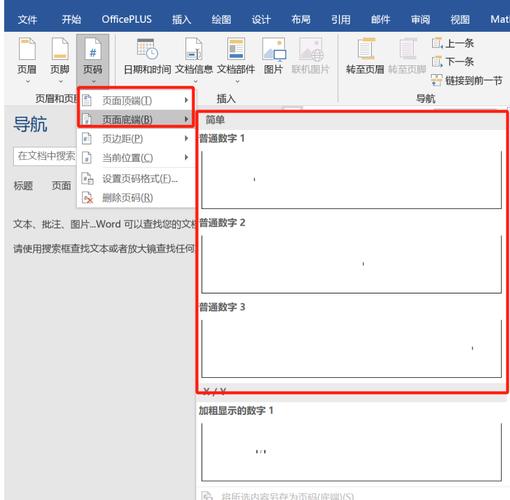
2、选择插入位置:点击“插入”菜单,找到“页码”选项,在下拉菜单中,你可以选择页码要插入的位置,如页面底端、页面顶端或页面两侧。
3、选择页码样式:选择一个位置后,Word会提供多种页码格式供你选择,如普通数字、罗马数字等,点击你喜欢的格式,页码就会自动添加到你的文档中。
自定义页码格式
1、进入页眉和页脚编辑模式:双击页码区域,进入“页眉和页脚”编辑模式。
2、设置页码格式:点击页码,然后右键选择“设置页码格式”,在弹出的对话框中,你可以设置页码的数字格式,比如使用罗马数字或中文数字。
3、设置起始页码:在“页码编号”部分,你可以选择“起始页码”,通常情况下,第一页的页码设置为“1”。
4、完成设置:点击“确定”按钮,保存你的设置。
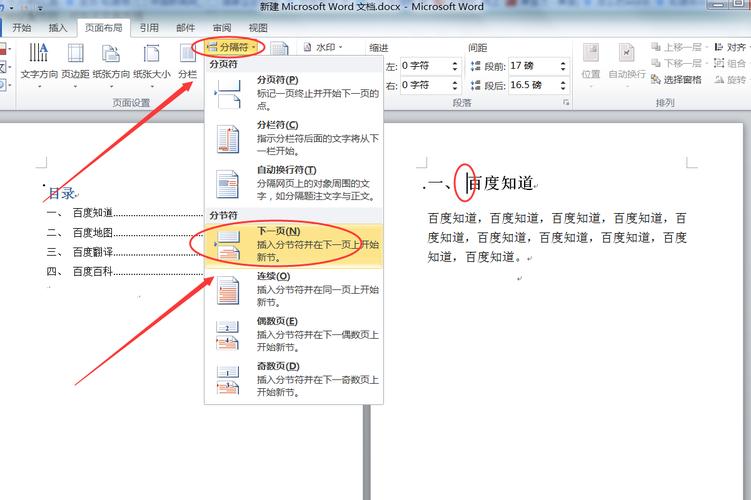
调整页码位置
1、进入设计选项卡:在“页眉和页脚工具”下的“设计”选项卡中找到“位置”选项。
2、选择位置:你可以选择将页码放置在文档的顶部、底部或边距,根据文档的布局和个人偏好进行调整。
3、应用更改:调整完毕后,点击“关闭页眉和页脚”按钮,退出编辑模式。
删除页码
1、进入编辑模式:双击页码区域,进入“页眉和页脚”编辑模式。
2、选中页码:将光标放在你想要删除的页码上,按下键盘上的“Delete”键即可删除该页码。
3、退出编辑模式:删除完成后,点击“关闭页眉和页脚”按钮,退出编辑模式。
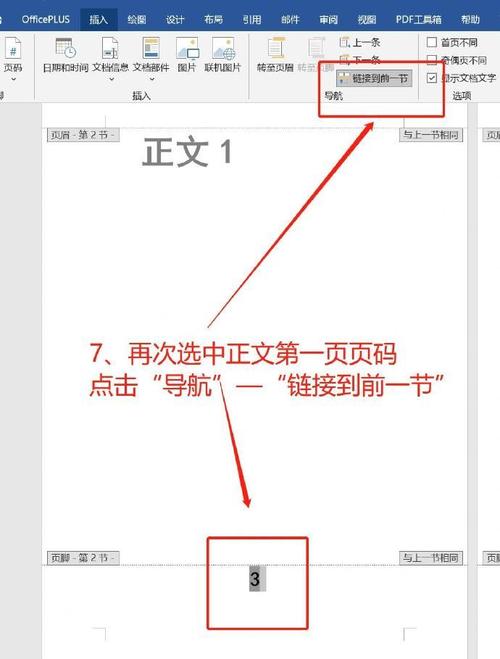
为文档的不同部分设置不同的页码
1、插入分节符:如果你的文档分成几个部分,并且每个部分需要独立的页码,你可以在需要分页的部分前插入一个“下一页”分节符,点击“页面布局”菜单,选择“分隔符”,然后选择“下一页”分节符。
2、设置不同页码格式:在新节中,重复上述步骤来设置不同的页码格式,你可以为附录设置与正文不同的页码格式。
3、取消链接到前一条页眉:双击第3页页码,进入“设计”选项卡,确保“链接到前一条页眉”未被选中,这样可以避免不同节之间的页码相互影响。
通过以上步骤,你可以在Word 2007中轻松地设置和管理页码,掌握这些基本技巧,可以让你的文档看起来更加专业和整洁,无论是学术论文还是商业报告,合适的页码设置都是提升文档质量的重要环节,希望本文能够帮助你更好地使用Word 2007进行文档编辑。
Word 2007设置页码常见问题解答(FAQs)
问题1:如何在Word 2007中从特定页开始设置页码?
答案:在Word 2007中从特定页开始设置页码可以通过以下步骤实现:
1、将光标放在你想要开始设置页码的那一页内容的最前面,比如第3页的第一个字符前。
2、点击“页面布局”菜单中的“分隔符”,然后选择“下一页(分节符)”,这将把文档分为两节,第一节包含前两页,第二节从第三页开始。
3、双击第3页的页脚区域,进入“页眉和页脚工具”的设计选项卡。
4、确保“选项”组中的“首页不同”未被选中,这样第二节的首页(即原来的第3页)才会显示页码。
5、点击“页码”按钮,选择“设置页码格式”,在弹出的对话框中,勾选“起始页码”并输入“1”,表示第二节的页码将从1开始编号。
6、点击“确定”按钮保存设置,你会发现第3页的页码变成了“1”,而前两页则没有页码,如果需要,你也可以为前两页单独添加不同的页码或保持空白。
问题2:如何在Word 2007中删除所有页码?
答案:在Word 2007中删除所有页码的方法如下:
1、双击任意一页的页脚区域,进入“页眉和页脚工具”的设计选项卡,这会自动选中整篇文档的页脚(或页眉,取决于你的页码位置)。
2、按下键盘上的“Delete”键或“Backspace”键删除选中的页码,由于整个文档的页脚都被选中,因此这一操作会删除所有页码。
3、如果你只想删除特定节的页码,请确保在删除前没有选中其他节的页脚,你可以通过点击其他节的页脚区域并取消选择来避免误删。
4、完成删除后,点击“关闭页眉和页脚”按钮退出编辑模式,你应该会发现文档中的所有页码都已被删除。
以上就是关于“word2007正文页码怎么设置”的问题,朋友们可以点击主页了解更多内容,希望可以够帮助大家!
内容摘自:https://news.huochengrm.cn/cygs/16398.html
